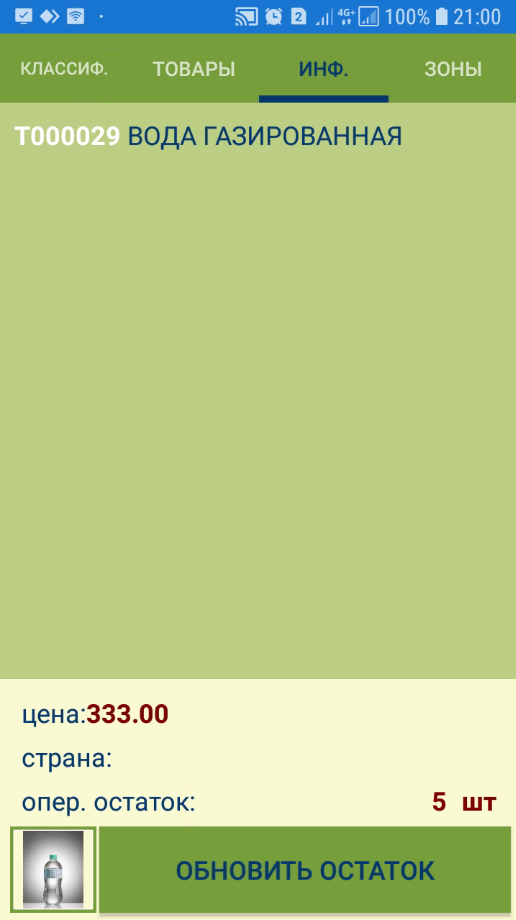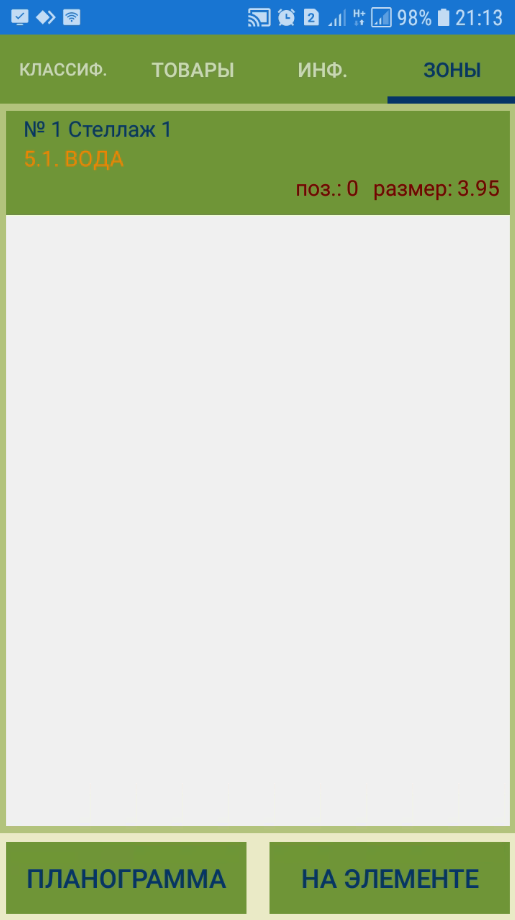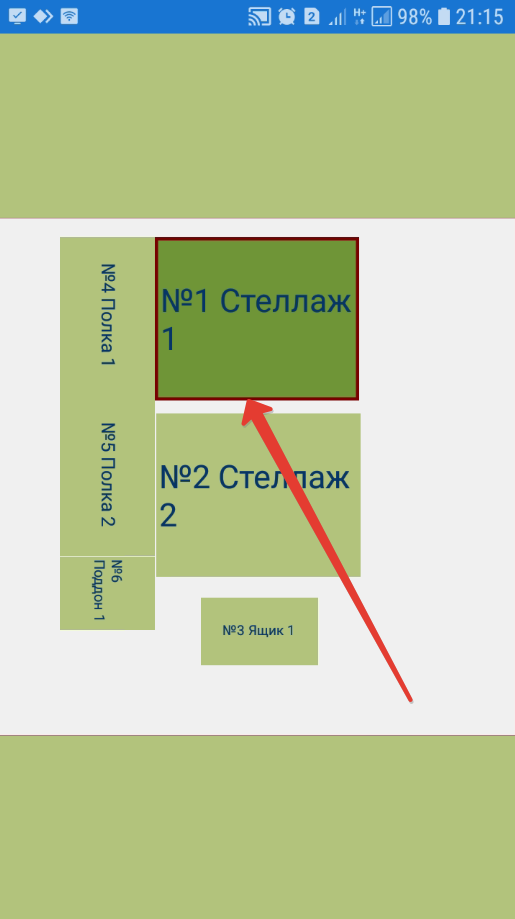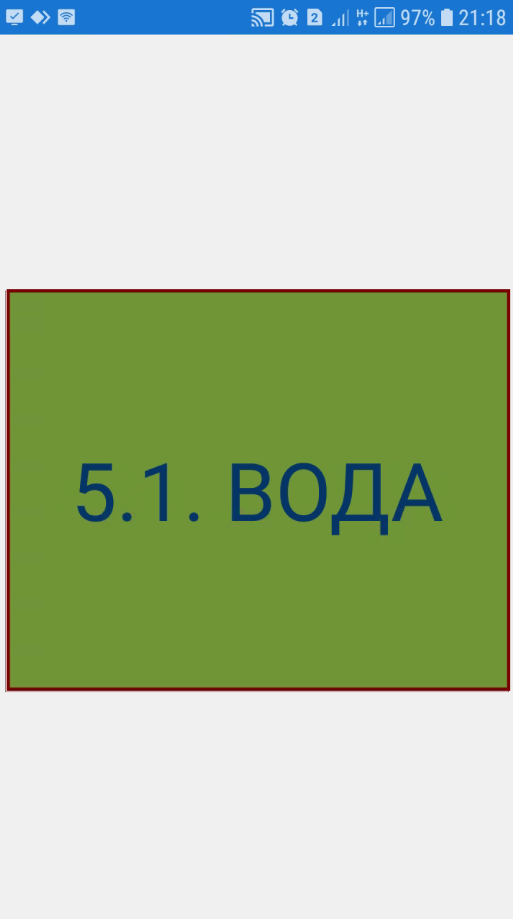...
Двойное нажатие на выделенную цветом строку с записью о товарной позиции автоматически открывает закладку Информация, содержащую подробные сведения о выбранном артикуле:
Помимо номера и названия артикула, отображается его актуальная цена, страна производства и оперативный остаток товара на складе на текущий момент.
...
В закладке можно посмотреть элементы планограммы торгового зала, на которых размещен артикул, выбранный для просмотра в закладке Классификатор:. Для этого необходимо установить фокус на записи об артикуле и нажать кнопку Планограмма для просмотра места расположения товара на общем плане торгового зала, либо кнопку На элементе, чтобы посмотреть название зоны, в которой находится товар:
Цвет выделенной зоны будет красным, если это зона размещения товара и желтым если это зона размещения группы классификатора товара.
Если товар размещен на нескольких элементах торгового зала, произойдет переход к закладке «Зоны товара».
В таблице показывается положение и размер зоны, которое занято артикулом на элементе планограммы.
Если выбрать строку с нужным элементом планограммы и нажать кнопку «Показать на элементе», будет показан экран с детальным изображением элемента планограммы и красным цветом будет выделена зона размещения товара.
На закладке показывается список элементов планограммы, на которых размещен артикул, идентифицированный на закладке «Контроль».
В таблице показывается положение и размер зоны, которое занято артикулом на элементе планограммы.
Если выбрать строку с нужным элементом планограммы и нажать кнопку «Показать на элементе», будет показан экран с детальным изображением элемента планограммы и красным цветом будет выделена зона размещения товара.
На закладке показывается схема планограммы торгового зала. На схеме красным или желтым цветом выделяются элементы торгового зала, на которых размещается артикул идентифицированный на закладке «Контроль». При нажатии на кнопку «Показать», показывается изображение элемента с выделенным местом размещения товара или, если товар размещен на нескольких элементах, осуществляется переход к закладке «Зоны товара» для выбора того элемента планограммы, на котором надо посмотреть местоположение товара.
При получении справки о товаре никаких действий по сбору данных не осуществляется и по результатам процесса информация на сервер не передается. По этой причине в интерфейсе данного процесса отсутствует закладка Завершение.